Πώς να αλλάξετε ή να επαναφέρετε την προεπιλεγμένη θέση του φακέλου Camera Roll στα Windows 10

Αυτός ο οδηγός θα σας δείξει πώς να αλλάξετε ή να επαναφέρετε την προεπιλεγμένη θέση του φακέλου Camera Roll στα Windows 10.
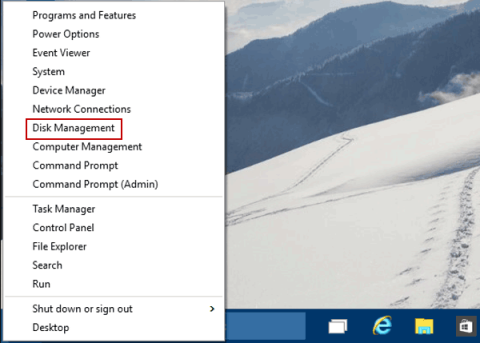
Το παρακάτω άρθρο θα σας δείξει 7 μεθόδους από τις οποίες μπορείτε να επιλέξετε για να ανοίξετε τη Διαχείριση δίσκων στον υπολογιστή σας με Windows 10. Επιπλέον, μπορείτε να μάθετε πώς να δημιουργείτε μια συντόμευση για τη Διαχείριση δίσκων .
7 τρόποι για να ανοίξετε τη Διαχείριση δίσκων στα Windows 10
Μέθοδος 1: Ανοίξτε τη Διαχείριση δίσκων από το μενού γρήγορης πρόσβασης
Κάντε δεξί κλικ στην κάτω αριστερή γωνία ( κουμπί Έναρξη ) στην οθόνη για να ανοίξετε το Μενού Γρήγορης Πρόσβασης και, στη συνέχεια, επιλέξτε Διαχείριση Δίσκου.
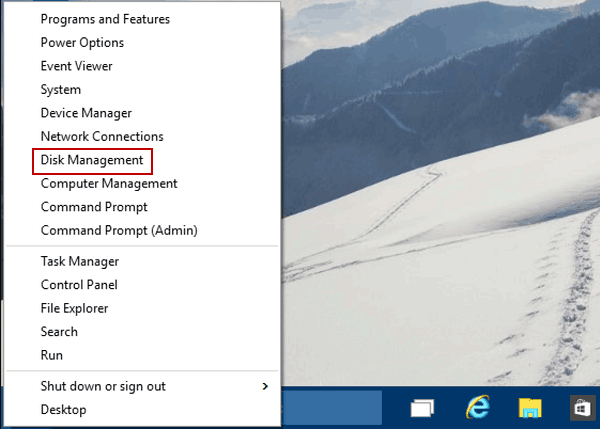
Επιλέξτε Διαχείριση δίσκων
Μέθοδος 2: Πρόσβαση στη Διαχείριση δίσκων μέσω εκτέλεσης
Χρησιμοποιήστε τα Win + R για να ανοίξετε το Run , πληκτρολογήστε diskmgmt.msc στο κενό πλαίσιο και κάντε κλικ στο OK.
Μέθοδος 3: Ανοίξτε τη Διαχείριση δίσκων στη Διαχείριση υπολογιστών
Βήμα 1 : Κάντε δεξί κλικ σε Αυτός ο υπολογιστής και επιλέξτε Διαχείριση στο μενού περιβάλλοντος για να μεταβείτε στη Διαχείριση Υπολογιστή.
Βήμα 2 : Επιλέξτε Διαχείριση δίσκων στα αριστερά.
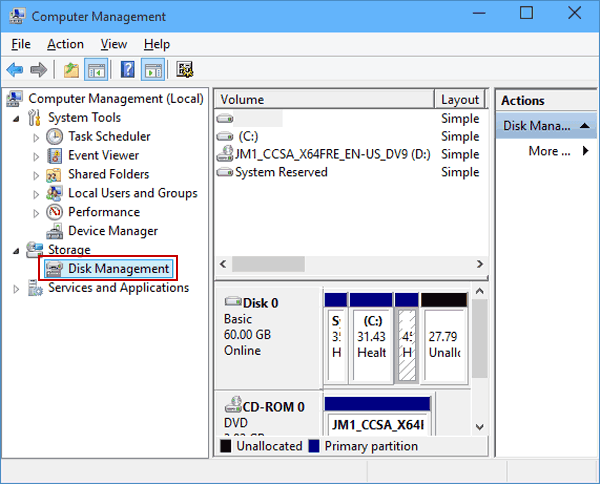
Επιλέξτε Διαχείριση δίσκων στα αριστερά
Μέθοδος 4: Ανοίξτε τη Διαχείριση δίσκων μέσω απευθείας αναζήτησης
Πληκτρολογήστε διαχείριση δίσκου στο πλαίσιο αναζήτησης στη γραμμή εργασιών και επιλέξτε Δημιουργία και μορφοποίηση κατατμήσεων σκληρού δίσκου στα αποτελέσματα.
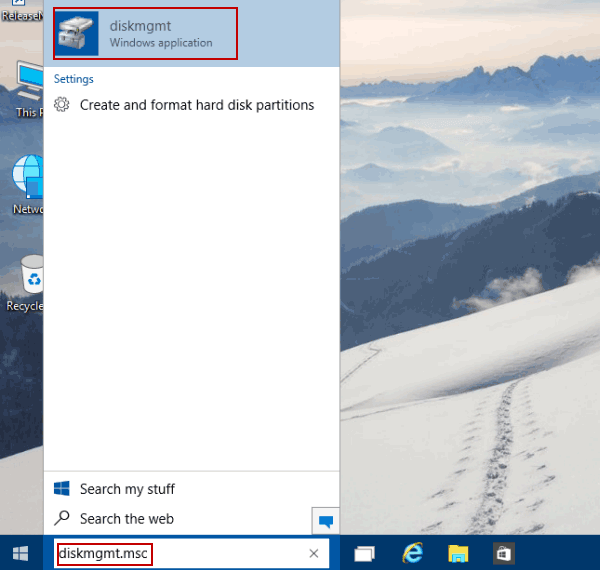
Επιλέξτε Δημιουργία και διαμόρφωση κατατμήσεων σκληρού δίσκου στα αποτελέσματα
Μέθοδος 5: Ανοίξτε τη Διαχείριση δίσκων με την εντολή Εκτέλεση μέσω Αναζήτησης
Πληκτρολογήστε diskmgmt.msc στο κάτω αριστερό πλαίσιο αναζήτησης και κάντε κλικ στην επιλογή diskmgmt στη λίστα.
Μέθοδος 6: Ανοίξτε τη Διαχείριση δίσκων μέσω της γραμμής εντολών
Βήμα 1 : Ανοίξτε τη γραμμή εντολών .
Βήμα 2 : Πληκτρολογήστε diskmgmt και πατήστε Enter.
Μέθοδος 7: Ενεργοποιήστε τη Διαχείριση δίσκων μέσω του Windows PowerShell
Βήμα 1 : Ανοίξτε το Windows PowerShell μέσω αναζήτησης.
Βήμα 2 : Εισαγάγετε diskmgmt και πατήστε Enter.
Άλλοι τρόποι για να ανοίξετε τη Διαχείριση δίσκων στα Windows 10
Υπάρχει ένας άλλος τρόπος για να ανοίξετε τη Διαχείριση δίσκων στα Windows 10, πιο γρήγορα και πιο βολικά. Δηλαδή να δημιουργήσετε μια συντόμευση διαχείρισης δίσκων σε έναν υπολογιστή με Windows. Όταν θέλετε να ανοίξετε τη Διαχείριση δίσκων, απλώς κάντε διπλό κλικ στη συντόμευση, είναι εύκολο! Εδώ θα εμφανιστούν δύο τρόποι για να δημιουργήσετε συντομεύσεις για τη Διαχείριση δίσκων.
Μέθοδος 1: Δημιουργήστε μια συντόμευση στην επιφάνεια εργασίας για το diskmgmt.msc
Ανοίξτε Αυτό το PC , πληκτρολογήστε diskmgmt.msc στο επάνω δεξιό πλαίσιο αναζήτησης, κάντε δεξί κλικ στο diskmgmt στα αποτελέσματα, τοποθετήστε το δείκτη του ποντικιού στην επιλογή Αποστολή στο μενού περιβάλλοντος και, στη συνέχεια, επιλέξτε Επιφάνεια εργασίας (δημιουργία συντόμευσης) στην υπολίστα.
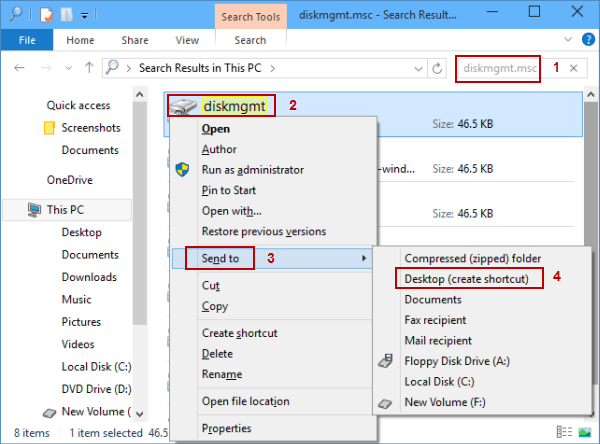
Δημιουργήστε μια συντόμευση επιφάνειας εργασίας για το diskmgmt.msc
Μέθοδος 2: Δημιουργήστε ένα αρχείο CMD για το diskmgmt.msc στην επιφάνεια εργασίας
Βήμα 1 : Ανοίξτε το Σημειωματάριο από το μενού Έναρξη και πληκτρολογήστε το diskmgmt.msc εκεί.
Βήμα 2 : Πατήστε Αρχείο στη γραμμή μενού και επιλέξτε Αποθήκευση ως στο μενού.
Βήμα 3 : Επιλέξτε Desktop , πληκτρολογήστε Disk Management.cmd στο πλαίσιο ονόματος αρχείου και κάντε κλικ στο Save.
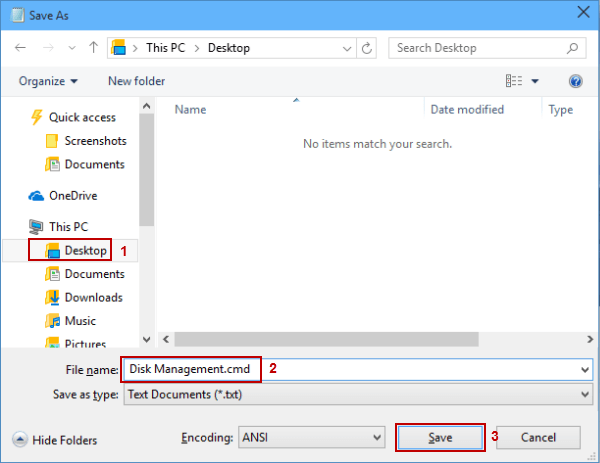
Πληκτρολογήστε Disk Management.cmd στο πλαίσιο ονόματος αρχείου
Δείτε περισσότερα:
Αυτός ο οδηγός θα σας δείξει πώς να αλλάξετε ή να επαναφέρετε την προεπιλεγμένη θέση του φακέλου Camera Roll στα Windows 10.
Η μείωση του μεγέθους και της χωρητικότητας των φωτογραφιών θα σας διευκολύνει να τις κοινοποιείτε ή να τις στέλνετε σε οποιονδήποτε. Συγκεκριμένα, στα Windows 10 μπορείτε να αλλάξετε το μέγεθος των φωτογραφιών ομαδικά με μερικά απλά βήματα.
Ένα μέρος για τον έλεγχο πολλών λειτουργιών απευθείας στο δίσκο συστήματος.
Στα Windows 10, μπορείτε να κατεβάσετε και να εγκαταστήσετε πρότυπα πολιτικής ομάδας για να διαχειριστείτε τις ρυθμίσεις του Microsoft Edge και αυτός ο οδηγός θα σας δείξει τη διαδικασία.
Η γραμμή εργασιών έχει περιορισμένο χώρο και αν εργάζεστε τακτικά με πολλές εφαρμογές, μπορεί γρήγορα να εξαντληθεί ο χώρος για να καρφιτσώσετε περισσότερες από τις αγαπημένες σας εφαρμογές.
Η γραμμή κατάστασης στο κάτω μέρος της Εξερεύνησης αρχείων σάς ενημερώνει πόσα στοιχεία βρίσκονται μέσα και επιλεγμένα για τον τρέχοντα ανοιχτό φάκελο. Τα δύο κουμπιά παρακάτω είναι επίσης διαθέσιμα στη δεξιά πλευρά της γραμμής κατάστασης.
Η Microsoft επιβεβαίωσε ότι η επόμενη σημαντική ενημέρωση είναι το Windows 10 Fall Creators Update. Δείτε πώς μπορείτε να ενημερώσετε το λειτουργικό σύστημα νωρίς πριν το κυκλοφορήσει επίσημα η εταιρεία.
Η Ασφάλεια των Windows στέλνει ειδοποιήσεις με σημαντικές πληροφορίες σχετικά με την υγεία και την ασφάλεια της συσκευής σας. Μπορείτε να καθορίσετε ποιες ειδοποιήσεις θέλετε να λαμβάνετε. Σε αυτό το άρθρο, το Quantrimang θα σας δείξει πώς να ενεργοποιείτε ή να απενεργοποιείτε τις ειδοποιήσεις από το Κέντρο ασφαλείας των Windows στα Windows 10.
Μπορεί επίσης να σας αρέσει ότι κάνοντας κλικ στο εικονίδιο της γραμμής εργασιών θα μεταβείτε κατευθείαν στο τελευταίο παράθυρο που είχατε ανοίξει στην εφαρμογή, χωρίς να χρειάζεται μικρογραφία.
Αν θέλετε να αλλάξετε την πρώτη ημέρα της εβδομάδας στα Windows 10 ώστε να ταιριάζει με τη χώρα στην οποία ζείτε, το περιβάλλον εργασίας σας ή να διαχειριστείτε καλύτερα το ημερολόγιό σας, μπορείτε να την αλλάξετε μέσω της εφαρμογής Ρυθμίσεις ή του Πίνακα Ελέγχου.
Ξεκινώντας από την έκδοση 1.20111.105.0 της εφαρμογής Your Phone, προστέθηκε μια νέα ρύθμιση πολλαπλών παραθύρων, η οποία σας επιτρέπει να ενεργοποιήσετε ή να απενεργοποιήσετε την προειδοποίηση πριν κλείσετε πολλά παράθυρα κατά την έξοδο από την εφαρμογή Your Phone.
Αυτός ο οδηγός θα σας δείξει πώς να ενεργοποιήσετε ή να απενεργοποιήσετε την πολιτική μακρών διαδρομών Win32 ώστε να έχει διαδρομές μεγαλύτερες από 260 χαρακτήρες για όλους τους χρήστες στα Windows 10.
Εγγραφείτε στο Tips.BlogCafeIT για να μάθετε πώς να απενεργοποιείτε τις προτεινόμενες εφαρμογές (Προτεινόμενες εφαρμογές) στα Windows 10 σε αυτό το άρθρο!
Σήμερα, η χρήση πολλών προγραμμάτων για φορητούς υπολογιστές προκαλεί γρήγορη εξάντληση της μπαταρίας. Αυτός είναι επίσης ένας από τους λόγους για τους οποίους οι μπαταρίες των υπολογιστών φθείρονται γρήγορα. Παρακάτω είναι οι πιο αποτελεσματικοί τρόποι εξοικονόμησης μπαταρίας στα Windows 10 που πρέπει να εξετάσουν οι αναγνώστες.
Εάν θέλετε, μπορείτε να τυποποιήσετε την εικόνα λογαριασμού για όλους τους χρήστες στον υπολογιστή σας στην προεπιλεγμένη εικόνα λογαριασμού και να αποτρέψετε τη δυνατότητα των χρηστών να αλλάξουν αργότερα την εικόνα του λογαριασμού τους.
Έχετε βαρεθεί τα Windows 10 να σας ενοχλούν με την εκκίνηση της οθόνης "Αξιοποιήστε ακόμη περισσότερο τα Windows" κάθε φορά που κάνετε ενημέρωση; Μπορεί να είναι χρήσιμο για μερικούς ανθρώπους, αλλά και εμπόδιο για εκείνους που δεν το χρειάζονται. Δείτε πώς μπορείτε να απενεργοποιήσετε αυτήν τη δυνατότητα.
Το νέο πρόγραμμα περιήγησης Edge της Microsoft που βασίζεται στο Chromium σταματά την υποστήριξη για αρχεία ηλεκτρονικών βιβλίων EPUB. Θα χρειαστείτε μια εφαρμογή ανάγνωσης EPUB τρίτου κατασκευαστή για να προβάλετε αρχεία EPUB στα Windows 10. Ακολουθούν μερικές καλές δωρεάν επιλογές για να διαλέξετε.
Εάν έχετε έναν ισχυρό υπολογιστή ή δεν έχετε πολλά προγράμματα εκκίνησης στα Windows 10, τότε μπορείτε να προσπαθήσετε να μειώσετε ή ακόμα και να απενεργοποιήσετε πλήρως την Καθυστέρηση εκκίνησης για να βοηθήσετε τον υπολογιστή σας να εκκινήσει πιο γρήγορα.
Ίσως δεν ξέρετε, αλλά ένα από τα μεγαλύτερα πλεονεκτήματα της χρήσης του OneDrive είναι η εξαιρετική του δυνατότητα, που ονομάζεται placeholders.
Με ορισμένες τροποποιήσεις μητρώου, μπορείτε να επεκτείνετε τις επιλογές στο μενού περιβάλλοντος, για παράδειγμα προσθέτοντας μια επιλογή Άνοιγμα με Σημειωματάριο σε αυτό.
Η λειτουργία Kiosk στα Windows 10 είναι μια λειτουργία για χρήση μόνο 1 εφαρμογής ή πρόσβαση σε μόνο 1 ιστότοπο με επισκέπτες επισκέπτες.
Αυτός ο οδηγός θα σας δείξει πώς να αλλάξετε ή να επαναφέρετε την προεπιλεγμένη θέση του φακέλου Camera Roll στα Windows 10.
Η επεξεργασία του αρχείου hosts μπορεί να προκαλέσει αδυναμία πρόσβασης στο Διαδίκτυο εάν το αρχείο δεν τροποποιηθεί σωστά. Το παρακάτω άρθρο θα σας καθοδηγήσει να επεξεργαστείτε το αρχείο hosts στα Windows 10.
Η μείωση του μεγέθους και της χωρητικότητας των φωτογραφιών θα σας διευκολύνει να τις κοινοποιείτε ή να τις στέλνετε σε οποιονδήποτε. Συγκεκριμένα, στα Windows 10 μπορείτε να αλλάξετε το μέγεθος των φωτογραφιών ομαδικά με μερικά απλά βήματα.
Εάν δεν χρειάζεται να εμφανίσετε αντικείμενα και μέρη που επισκεφτήκατε πρόσφατα για λόγους ασφαλείας ή απορρήτου, μπορείτε εύκολα να το απενεργοποιήσετε.
Η Microsoft μόλις κυκλοφόρησε το Windows 10 Anniversary Update με πολλές βελτιώσεις και νέες δυνατότητες. Σε αυτή τη νέα ενημέρωση θα δείτε πολλές αλλαγές. Από την υποστήριξη γραφίδας Windows Ink έως την υποστήριξη επέκτασης προγράμματος περιήγησης Microsoft Edge, το μενού Έναρξη και η Cortana έχουν επίσης βελτιωθεί σημαντικά.
Ένα μέρος για τον έλεγχο πολλών λειτουργιών απευθείας στο δίσκο συστήματος.
Στα Windows 10, μπορείτε να κατεβάσετε και να εγκαταστήσετε πρότυπα πολιτικής ομάδας για να διαχειριστείτε τις ρυθμίσεις του Microsoft Edge και αυτός ο οδηγός θα σας δείξει τη διαδικασία.
Η Dark Mode είναι μια διεπαφή σκούρου φόντου στα Windows 10, που βοηθά τον υπολογιστή να εξοικονομήσει ενέργεια από την μπαταρία και να μειώσει τον αντίκτυπο στα μάτια του χρήστη.
Η γραμμή εργασιών έχει περιορισμένο χώρο και αν εργάζεστε τακτικά με πολλές εφαρμογές, μπορεί γρήγορα να εξαντληθεί ο χώρος για να καρφιτσώσετε περισσότερες από τις αγαπημένες σας εφαρμογές.























